确认使用的电源适配器是路由器原装配件。第三方适配器可能输出电压或电流不稳定。检查适配器插头是否松动,线材是否有破损。
2.测试电源插座
将路由器换到其他插座测试,排除原插座接触不良的可能。避免使用老旧或松动的插座,也不要与高功率电器共用插座。
3.检查供电环境
使用万用表测量插座电压,正常应在220V左右波动不超过10%。电压不稳地区建议配备稳压器或UPS不间断电源。
4.观察电源指示灯
如果重启前电源指示灯明显变暗或闪烁,很可能是电源问题。可以尝试更换同规格电源适配器测试。
三、散热问题排查
路由器长时间工作过热会导致保护性重启,散热问题排查要点:
1.触摸机身温度
正常工作时路由器外壳应微温不发烫。如果烫手则明显过热,需要改善散热条件。
2.检查通风环境
确保路由器周围有足够空间散热,至少保留10厘米以上的通风间隙。不要放置在密闭空间或堆积杂物上。
3.清理散热孔
用软毛刷清理路由器散热孔积累的灰尘。长期不清理会导致散热效率大幅下降。
4.改善散热措施
可以添加散热底座或小型USB风扇辅助散热。夏季高温时可暂时移除路由器外壳增强散热(但要注意防尘)。
四、固件问题排查
路由器固件缺陷或设置不当也可能引起异常重启:
1.检查固件版本
登录路由器管理界面,查看当前固件版本并与官网最新版本对比。过旧的固件可能存在已知bug。
2.升级固件
下载官方最新固件进行升级。升级前备份当前配置,升级过程中不要断电。升级后观察是否还会重启。
3.恢复出厂设置
如果升级后问题依旧,可以尝试恢复出厂设置后重新配置。注意这会清除所有自定义设置。
4.检查异常设置
某些特殊功能如定时重启、流量统计等如果设置不当可能导致异常。可以暂时关闭所有非必要功能测试。
五、负载问题排查
网络流量过大超出路由器处理能力时,也可能触发保护性重启:
1.检查连接设备数
登录路由器查看当前连接设备数量。如果接近或超过路由器标称带机量,应考虑减少连接设备或升级路由器。
2.监控流量使用
使用路由器内置流量统计工具或第三方软件,监控网络流量峰值。异常高流量可能是病毒或P2P软件导致。
3.测试最小化环境
断开所有非必要设备,仅保留一台有线连接测试。如果不再重启,则问题出在某个设备或过高负载。
4.QoS设置调整
启用服务质量(QoS)功能,合理分配带宽,避免单一设备占用过多资源导致系统崩溃。
路由器
六、硬件故障排查
如果以上排查均未解决问题,可能是路由器硬件故障:
1.检查电容状态
拆机查看电路板上电容是否有鼓包、漏液现象。这是电源电路故障的常见表现。
2.观察主板状况
检查主板是否有明显烧灼痕迹、元件脱焊等物理损坏。潮湿环境可能导致电路腐蚀。
3.内存测试
某些高端路由器支持内存检测功能。内存故障会导致系统不稳定反复重启。
4.替代测试
用其他正常路由器替换测试,如果问题消失则可确定是原路由器硬件故障。
七、环境干扰排查
特殊环境因素也可能导致路由器异常:
1.电磁干扰测试
将路由器移至其他位置测试,排除微波炉、无线电话等设备产生的电磁干扰。
2.电压波动监测
使用电压监测仪记录供电电压波动情况。老旧小区电压不稳是常见问题。
3.雷击影响检查
雷雨天气后出现的重启问题,可能是雷击导致元件受损,需要专业检测。
八、系统日志分析
高级用户可以通过系统日志寻找重启原因:
1.访问系统日志
在路由器管理界面找到系统日志选项,查看重启前后的错误记录。
2.识别关键错误
查找"reboot"、"crash"、"panic"等关键词,这些通常指向故障原因。
3.温度记录检查
部分路由器会记录工作温度,可判断是否因过热重启。
九、预防措施建议
即使暂时解决了重启问题,也应采取以下预防措施:
1.定期维护
每月清洁路由器散热孔,每季度检查固件更新。
2.环境优化
确保路由器放置在通风良好、温度适宜的位置,使用优质电源插座。
3.负载管理
合理控制连接设备数量,避免长时间满负荷运行。
4.备用电源
重要场合建议配备UPS电源,防止突然断电导致系统损坏。
十、终极解决方案
如果经过以上所有排查仍无法解决问题:
1.联系厂家支持
提供详细的重现步骤和日志信息,寻求专业技术支持。
2.考虑更换设备
使用超过3-5年的老旧路由器,即使修复也可能再次出现其他问题,建议升级换代。
路由器自动重启问题可能由多种因素引起,需要系统性地逐步排查。通过本文提供的方法,您应该能够找出具体原因并采取相应解决措施。记住,及时处理重启问题不仅能恢复网络稳定,还能避免潜在的硬件损坏风险。如果问题复杂难以自行解决,建议寻求专业网络工程师的帮助。
广州手机号码 http://gz.h.xuanxuanhao.cn/
相关文章推荐
如何设置路由器接收WiFi信号?
路由器长期不关有什么危害?
网络速度不达标?路由器问题深度剖析返回搜狐,查看更多